Objetivo
Descrever o processo de configuração para venda fora do estabelecimento, onde no Centrium denominamos Venda a Pronta Entrega (VPE).
Descrição Básica do Processo
- Os veículos/vendedores que serão responsáveis pela VPE, serão identificados através de um local de armazenagem.
- Diariamente, para os produtos que farão parte da VPE, será emitida um nota fiscal de remessa, identificando a transferência da mercadoria do local de armazenagem na empresa para o local do veículo/vendedor responsável pela VPE.
- A VPE será feita diretamente pelo aplicativo do Centrium Mobile, emitindo e gerando o pedido, NF-e, Danfe e Boletos necessários.
- Ao final do dia, será emitida uma nota de retorno para o local de armazenagem da empresa, dos itens que não foram vendidos pelo veículo/vendedor.
Compatibilidade
Versão 12.01 ou superior.
Requisitos
- Possuir licença do Centrium Mobile (validada pelo cadastro de dispositivos móveis).
- Possuir licença do módulo pronta entrega (validada pelo cadastro de dispositivos móveis).
- Possuir licença do módulo Faturamento e Vendas/Centrium Total. O módulo de faturamento se faz necessário para o usuário ter acesso às consultas específicas desenvolvidas para a operação de VPE e para a emissão das notas fiscais. Já o módulo de Vendas ou Centrium Total é útil para o acesso aos pedidos sincronizados pelo Centrium Mobile.
- Aplicativo instalado para impressão do PDF do Danfe e do Boleto: PrintHand ou Print2go.
How To (Configuração)
1. Configurações Iniciais
1.1 Cadastrar Locais para VPE
Pode-se optar por cadastrar o local com a idenfificação da placa do veículo transportador ou com o nome do vendedor, de maneira que facilite a compreensão dos usuários que utilizarão o sistema.
É importante salientar que cada unidade (veículo) que realize venda fora do estabelecimento deve estar cadastrado como local. Exemplo:
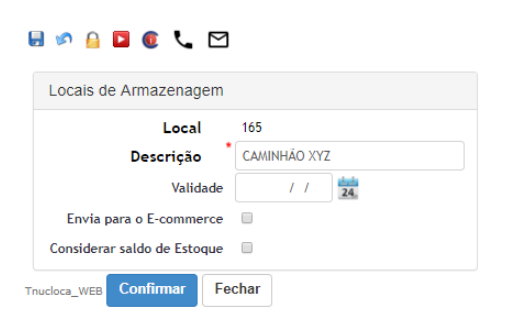
Obs: não considerar saldo de estoque nas consultas de produtos comuns, essa consulta será disponibilizada em tela própria.
1.2 Configurações dos dispositivos autorizados para VPE.
No cadastro dos dispositivos móveis (acesso através da url /registrosd.aspx), para os dispositivos autorizados a realizarem VPE, marcar o campo “Este dispositivo permite Venda a Pronta Entrega”. Demonstração:
1.3 – Cadastro de Tipos de Movimento
Cadastrar um tipo de movimento de Entrada e de Saída para a transferência de mercadoria para a pronta entrega.
1.4 Configurações para emissão da nota de remessa
Na tela de configurações para emissão da nota fiscal (WWTFATINDUS_ConfigDefaults), marcar o campo “Pronta entrega” e configurar os defaults para tipos de movimento de origem/destino e locais de armazenagem de origem/destino.
Obs.: Os defaults de tipo de movimento e local, são utilizados para a emissão da nota fiscal de remessa (transferência para VPE).
Para cada local (veículo) que realizar VPE, deve ser emitida no início do dia uma nota de remessa.
Na emissão da nota fiscal de remessa para VPE ocorre a transferência da marcadoria do local padrão (armazem da loja/fábrica) para o local que realizará a VPE (veículo/vendedor).
Ao final do mesmo dia, para cada local (veículo) que realizou VPE, deve ser emitida uma nota fiscal de retorno, para que a mercadoria retorne para o local de origem (armazem da loja).
- Marcar flag “Pronta Entrega”;
- Movimento Origem = Tipo de Movimento de saída criado;
- Movimento Destino = Tipo de Movimento de entrada criado;
- Local Origem = Local de estoque onde o produto está;
- Local Destino = Local de estoque para onde o produto vai;
1.5 Série Padrão PE no cliente
Para emissão das NFes pelo mobile, é necessário informar qual será a série fiscal, no cadastro do cliente, pois é a partir dessa informação que ele irá lançar a nota fiscal.
1.6 Geração de Boletos – Cobrança Escritural
Os boletos poderão ser gerados e impressos junto com a NFe, diretamente pelo Centrium Mobile. Para tanto, o portador/banco e forma de pagamento da cobrança escritural deverão estar informadas no cadastro dos clientes.
1.7. Configurações do Mobile
Nas configurações do app Centrium Mobile, informar o código do local de estoque cadastrado para o veículo.
How To (Operacional)
Emissão da NFe de remessa para transferência da mercadoria do local principal da empresa.
- No cadastro do cliente informar a forma de pagamento padrão
- Iniciar a digitação de nota fiscal;
- Tipo de Nota = Saída;
- Cliente = mesmo CNPJ da empresa emitente da nota;
- CFOP = Outras Saídas (confirmar com a contabilidade);
- Marcar flag “Remessa Pronta Entrega”; as informações ja virão automaticamente preenchidas.
Informar todos os produtos que irão para o veículo de venda a pronta entrega.
Consulta dos saldos por local pronta entrega
- Acessar módulo Faturamento > Faturamento > Monitoramento de Saldo por Local Pronta Entrega:
- Nessa tela de consulta, o usuário poderá ver o saldo atual do veículo, filtrando por veículo, por data do saldo, por produtos e/ou por nota fiscal.
Além disso, o usuário poderá gerar um relatório do filtro em PDF e imprimir o mesmo:
Identificação Pronta Entrega no Pedido de Venda
- Na capa do Pedido de Venda feito no mobile, as flags “Pronta Entrega” e “Emite NFe após pedido” estarão automaticamente marcadas. Essas flags validam, respectivamente, o saldo apenas do local de estoque do veículo e a geração automatica de NFe após a checkout do pedido de venda.
- Caso o vendedor queira fazer algum pedido para entrega posterior – ou seja, não a pronta entrega – basta apenas editar a capa (clicar no lápis de edição) e desmarcar ambas as flags.
Faturamento pelo Centrium Mobile
Após geração do Pedido de Venda (check out), a NFe será emitida na sequencia automaticamente.
Impressão Boleto junto com a NFe
Para clientes com cobrança escritural, o boleto poderá ser emitido e impresso junto com a NFe.
OBS: Quando o nome padrão da impressora bluetooth for diferente de MPT-III, configurar o nome da impressora pareada no parâmetro Nome da Impressora no Centrium Mobile. Ao parear a impressora, se o nome padrão que aparecer no Android for MPT-III, não precisa configurar esse parâmetro.
Documento Não Fiscal quando mobile estiver sem área ou sem internet no dispositivo.
Dependendo da região, o dispositivo móvel pode ficar sem área. Nesse caso, o Centrium Mobile irá imprimir um espelho do pedido de venda para o cliente, e para que o faturista possa faturar em outro momento a venda feita. Este documento é nominado “Declaração Entrega”.
Reimprimindo DANFE e/ou Boleto
- Caso o vendedor queira imprimir mais de uma via da DANFE ou boleto, poderá reimprimir diretamente pelo Centrium Mobile.
- Acessar o pedido de venda > clicar nos 3 pontinhos no canto superior direito da tela:
Enviar NFe/Boleto por email ao cliente
Pelo mesmo caminho, o vendedor poderá enviar a NFe e o boleto por email ao cliente.
Consultando as vendas por caminhão
- O gestor poderá consultar, em tempo real (caso o mobile tenha área) as vendas detalhadas por veículo (local de estoque);
- Acessar módulo Faturamento > Faturamento > Monitoramento de Venda Local Pronta Entrega.
- Utilizar o filtro pelo local de estoque (veículo) e período de emissão do pedido de venda.
- Além disso, na mesma tela, o gestor poderá consultar o faturamento detalhado ou, ainda, imprimir essa consulta em PDF (clicando no ícone da impressora).
Retorno das mercadoria não vendidas ao estoque principal
- Caso a empresa trabalhe com produtos perecíveis ou produto que a empresa opte em não deixa no caminhão até o próximo dia de venda, o faturista deverá fazer uma NFe de retorno das quantidades não vendidas, ou seja, para transferir as quantidades que sobraram no veículo para o estoque principal da empresa.
- Para tantos, basta seguir o mesmo processo da emissão da remessa, apenas alterando o local de origem e destino, conforme segue:
REMESSA
SALDO DO VEÍCULO DE PRONTA ENTREGA
NF DE RETORNO